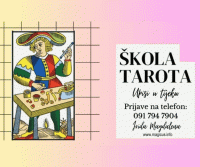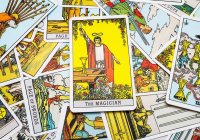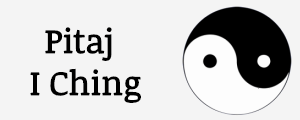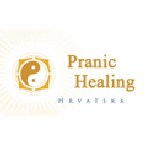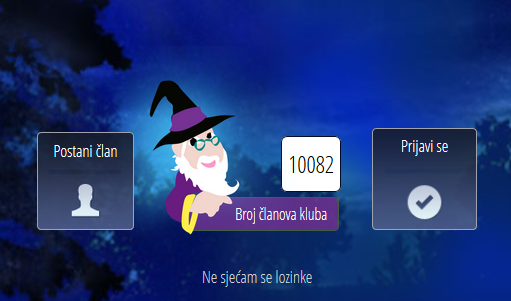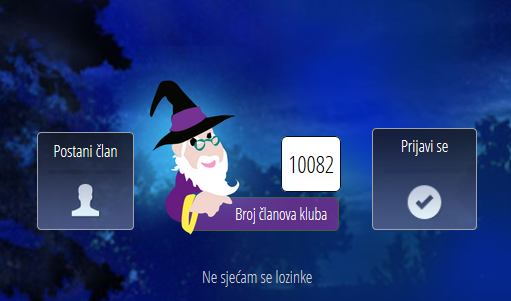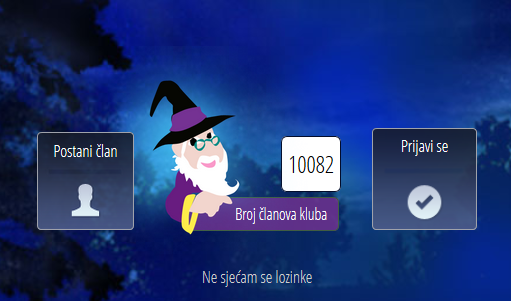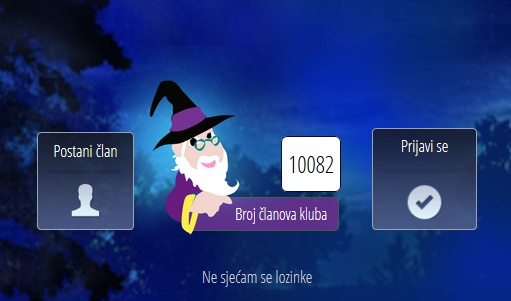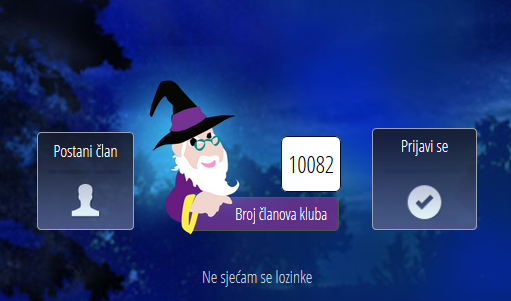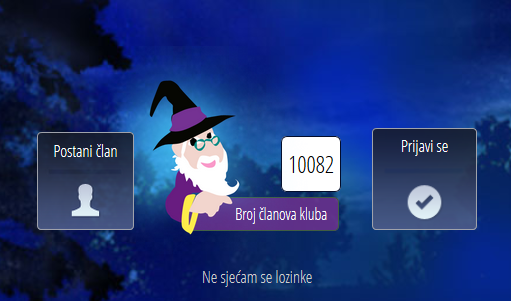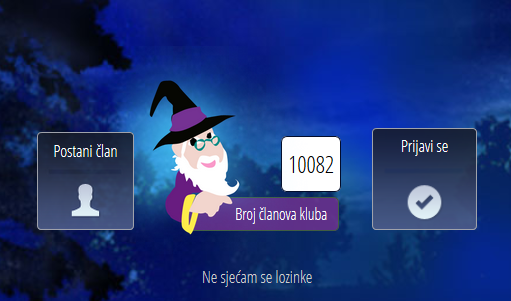1. UVOD
Internet je globalna mreža medusobno povezanih racunalnih mreža: poslovnih, znanstvenih, vojnih, itd.
Da bi ostvarili jednu od konekcija tj. spajanja na Internet mrežu pomocu PC-a ( citaj Personal Computer ili osobno racunalo ) potrebni su Vam slijedeci tehnicki uvjeti.
Telefonska linija (žicana linija, opticki kabel, satelitski sustav i slicno )
PC desktop racunalo ( ili prijenosno racunalo )
Adapter za telefonsko spajanje na Internet mrežu ( interni ili externi modem ili adapter za bežicno spajanje. )
Navigacioni Software ( Browser ) za spajanje na Internet mrežu tj. ''surfanje'' mrežom
Prije samog korištenja Internet mreže potrebno je da poznajete «pravila ponašanja» na Internet mreži tj. BONTON INTERNET MREŽE što podrazumijeva pravila lijepog ponašanja proistekla iz tradicije uljudnog ophodenja.
Svaka mreža ili sistem ima svoja pravila i procedure. Akcije koje su dozvoljene kao rutinske na mreži/sistemu mogu bili kontrolirane ili cak zabranjene na drugim mrežama. Odgovornost je korisnika da se vlada prema pravilima i procedurama svoje i drugih mreža/sistema.
Korištenje mreže je privilegija a ne pravo, a može biti trenutno povucena zbog veze koja je zloupotrebljava, kao što je npr.: stavljanje nelegalne informacije na sistem zloupotreba objektno orijentiranog jezika u javnim ili privatnim porukama, te direktno ugrožavanje drugih korisnika i sistema slanje poruka koje ce vjerojatno rezultirati gubitkom podataka primatelja ili sistema slanje pisama mailing listama ili pojedincima "lanca srece", "Spam" svih poruka neželjenog sadržaja, pristojne a pogotovo nepristojne, koje se nepozvane šalju e-mailom i spremaju u newsgrupe, a služe necijoj reklami, promociji, odnosno kradi tudeg vremena.
Bilo koji drugi tipovi korištenja mreže ili ometanja rada drugih korisnika iz svega toga proisteklo je više zapovjedi kompjuterske etike kao i savjeta:
Stoga savjetujem:
1. Nitko ne bi trebao koristiti kompjuter da bi ugrozio druge ljude
2. Nitko se ne bi trebao upletati u tudi kompjuterski posao
3. Nitko ne bi trebao njuškati po tudim datotekama
4. Nitko ne bi trebao koristiti kompjuter za kradu
5. Nitko se ne bi trebao lažno predstavljati, naime, uz veliki broj besplatnih e-mail poslužitelja i brojnih drugih servisa, i mogucnost da se odabere ime po želji, ne bi se to trebalo zlorabiti i kopirati tudi identitet
6. Nitko ne bi trebao koristiti ili kopirati software ( program ) koji nije placen
7. Nitko ne bi trebao koristiti tudi kompjuter bez autorizacije
8. Nitko ne bi trebao prisvojiti intelektualno vlasništvo (misli, zakljucke, djela) drugih ljudi
9. Svatko bi trebao promisliti o društvenim posljedicama programa koji piše
10. Svatko bi trebao koristiti kompjuter na nacin koji pokazuje obzirnost i poštivanje
11. Nije sve dobro i poželjno na Internet mreži
12. Ima stvari koje nas mogu iznervirati ili oštetiti naše programe koje koristimo ( dialeri, virusi, malvare, adware, i ini zlonamjerni programi )
2. Internet servisi
U proteklom vremenskom periodu profiliran je citav niz grupa Internet-servisa:
2.1. prijenos datoteka (FTP-File Transfer Protocol)
-najjednostavniji nacin da se preko Interneta izmijene datoteke medu racunalima.
Takoder se koristi za postavljanje i skidanje Web stranica, a i za spuštanje (download) programa i drugih datoteka sa velikih racunala. Korisnik može pristupiti svom FTP racunu (accountu), ili se može koristiti anonimnim (anonymous) FTP-om. Kod eventualnog ogranicenja kod download-a (datoteke vece od 1 Mb) preferirati vrijeme kasno navecer, a takoder voditi racuna i o lokalnom vremenu stranice koju se posjecuje - te se tom vremenu prilagoditi.
Odgovornost je korisnika kod downloada programa, da se provjere prava kopiranja i licencni ugovori, te da se pravo korištenja autorima plati. Ako bilo koja sumnja postoji, ne kopirati; postoji mnogo nacina da zašticeni software nade mjesto u FTP arhivi . Treba biti obazriv prema drugim korisnicima; ostati na sistemu samo onoliko koliko je potrebno da se dobije informacija, a nakon toga izaci sa sistema jer je ogranicen broj ulaza za korisnike.
2.2. telnet
- protokol za kreiranje veze sa udaljenim racunalom i rad na njemu kao da je to korisnicko racunalo.
Na njemu se mogu definirati mape, datoteke, obradivati podaci, koristiti slanje i primanje e-mail pošte, imati pristup bazama podataka, katalozima biblioteka i interaktivnom okruženju. Potrebno je za to dobiti korisnicko ime od davatelja usluga
2.3. elektronicka pošta (e-mail)
- je pošta koja se prenosi elektronickim putem a posrednik je racunalo, program ( software ) i komunikacijska veza
2.4. hipertekst sustav (WWW)
- da bi lakše razumjeli naziv WWW koji se rabi kod surfanja Internet mrežom usporedit cu ga sa mrežnom infrastrukturom cesta jednog kontinenta, koje su povezane. Iz bilo kog grada nekom cestom možemo stici u neki udaljeni drugi grad. Tako i Internet mreža ima povezanost ali sa velikim brzinama ( skoro trenutnim )
2.5. trgovina (e-trade)
- sve cešce korišten servis za kupnju i prodaju robe preko Interneta. Mada još vlada nepovjerenje prema takvoj trgovini, potrebno je samo obratiti pažnju na sigurnost adrese koja nudi usluge. (Jedna od najsigurnijih i najposjecenijih adresa, na kojoj je zastupljena velika prodaja knjiga i CD-ova je: http://www.amazon.com). Uz to još jedan od poznatih servisa je http://www.e-bay.com
2.6. mailing list
- liste e-mail adresa koje su grupirane po korisnicima ili po tematici. Kod slanja poruka, svi sudionici mailing liste bivaju informirani o diskusiji preko e-maila. Neke mailing liste imaju male brzine prometa; druge mogu prekriti mailbox korisnika sa nekoliko stotina e-mail poruka dnevno.
Brojne dolazece poruke sa razlicitih list-servera ili mailing lista od više korisni-ka, zahtijevaju pojacano djelovanje sistema što može vezati važece resurse (sredstva). Prema tome u slucaju slaganja s diskusijom, nije potrebno poslati svoje mišljenje, vec ucestvovati u diskusiji kad se zaista ima što reci. Takoder nije u redu na mailing liste prijavljivati druge korisnike bez njihovog znanja, nemalo ce se iznenaditi hrpom poruka koje im nece znaciti ništa. elektronicki biznis (e-business)
- sve cešce korišten servis za trgovinu dionicama, bankarsko poslovanje, placanje racuna, rezervacija i kupnji karata,... .
Za vecinu korisnika, medutim, Internet je sinonim za dva osnovna pojma: - WWW- informacijski servis i elektronicku poštu.
Upravo ce se ta dva mrežna servisa ovdje pobliže obraditi.
3. WORLD WIDE WEB
World Wide Web (svijetom raširena paucina, WWW, Web ili ponekad zvan W3) je hipertekst sustav koji korisniku pomaže pri pronalaženju podataka na Internetu. Osim pretraživanja po kljucnoj rijeci, WWW - om se prati "vrpca" povezanih rijeci (hyperlink). Prilikom rada odabire se tema ili pojam koji korisnika zanima, i pregledavaju se podaci koji se odnose na pojam. Unutar tih podataka nailazi se na rijeci ili pojmove koji vode do novih podataka - tvoreci paukovu mrežu.
Na ovaj se nacin korisnik premješta od jednog pojma do drugog, primicuci se traženom podatku. WWW je veoma lako koristiti, vjerojatno je to najlakši Internet alat.
Preglednik (Web browser) je korisnicki program, a služi za prikaz (interpretaciju) Web - stranica i navigacije medu stranicama. Potpuno prilagodljivo graficko sucelje preglednika sastoji se od vrpce izbornika, vrpce s alatima, adresne vrpce (Address bar), vrpce veza (Link toolbar), vrpce stanja i okvira za prikaz sadržaja Web-stranice.
Danas najcešce korišteni preglednici:
Internet Explorer
Opera,
FireFox………
imaju u osnovi isti nacin rada, pa se tako, poznavajuci jednog, može raditi u bilo kojem drugom.
Ovdje ce se dati kratke upute za rad s najcešce korištenim programom za surfanje Internet mrežom: Microsoft Internet Explorerom.
3.1. Objašnjenje pojmova ili dijela web adrese: http://www.google.com
http:// znaci oznaku za «hiper textual transfer protokol» .
www. Gdje nam ova oznaka oznacava «world wide web» iza ovog znaka obavezno treba staviti tocku.
google.com gdje nam google oznacava ime domene a com oznacava da je to «komercijalna domena»
Kod upisa web adrese dovoljno je upisati samo www.google.com jer ce IE automatski dodati prefix http:// Treba obratiti pažnju da sve interpunkcijske znakove upišemo tocno na njihovo mjesto : / . dvotocka, kosa crta u desno i tocka
Umjesto web adrese ponekada možemo upisati i brojcani naziv odvojen tockama koji je u stvari IP adresa doticne web stranice ( doticnog sitea, citaj: doticnog sajta ). Npr: 195.20.251.83 . No ovo za Vas nije bitno previše, tek toliko da ste culi.
4. MICROSOFT INTERNET EXPLORER ( IE )
U daljnjem tekstu opisat cu izgled Internet explorera na engleskom i hrvatskom jeziku.
Microsoft Internet explorer ( browser ) je paket uslužnih programa koji se koristi za rad na Internet mreži. Instalira se sa Operativnim Sistemom MS Windows bilo koje novije verzije. Može se instalirati i zasebno. U trenutku pisanja ovih uputa, zadnja verzija je 6.0
4.1.1. Ulaz u program Internet Explorer
Klikom lijevom tipkom miša na dugme START na Taskbaru, te odabirom Internet Explorer na izborniku
Klikom lijevom tipkom miša na slicicu ( ikonu - plavo slovo ''e'' ) ako je postavljena na radnu površinu ( desktop )
Klikom na START => SVI PROGRAMI => Internet Explorer
Napominjem da ovo zavisi o konfiguraciji Vašeg OS-a ( Operativnog sistema mtj. izbornika ) Windowsa.
Donje slike prikazuju Otvaranje Internet Explorera u Windowsima XP HRVATSKI i to na više nacina.
- START => IKONA NA IZBORNIKU GORE LIJEVO
- MOŽETE kliknuti DVAPUT ( dvoklik ) lijevom tipkom miša na IKONU ( plavo slovo „e“ ) na DESKTOPU ( RADNOJ POVRŠINI )
- MOŽETE KLIKNUTI NA IKONU „IE“ koja se nalazi na TASKBARU pored gumba START.
DRUGA SLIKA:
- START => SVI PROGRAMI => Internet Explorer
4.1.2. Izlaz iz programa Internet Explorer
Odabirom naredbe iz izbornika prozora Internet explorera DATOTEKA => ZATVORI
Klikom lijevom tipkom mišem na X u gornjem desnom kutu prozora IE.
4.1.3. Kretanje prozorom za pregled web stranice
Da bi pregledavali web stranicu koju smo posjetili možemo se kretati s lijeva na desno i obratno kao i odozgo prema dole i obratno pomocu horizontalnog i vertikalnog ''scroll bar klizaca'' koji se nalazi sa desne strane prozora i u dnu iznad ''status bara''. Kako pomicemo ''scrool bar'' tako se pomice sadržaj na stranici.
4.1.4. Izgled prozora Microsoft Internet Explorer verzija 6.0 ( hrvatski jezik )
4.1.5. Izbornik ( Menu ) browsera IE na hrvatskom
Osnovne naredbe koje se najcešce koriste:
NAZAD – povratak na prethodno posjecenu stranicu
NAPRIJED – Prikaz stranice koja je bila aktivna prije korištenja naredbe Back
STANI – Prekid downloada ( ucitavanja ) trenutne web stranice
OSVJEŽI – Osvježavanje ucitane stranice
POLAZNO – Direktan link na našu polaznu ( pocetnu ) stranicu koju smo zadali u postavkama
PRETRAŽI – Pretraživanje web-a ( poziva MSN pretraživac )
FAVORITI – Popis linkova koje smo odabrali za posjecivanje
POVIJEST – Povijest linkova pretraživanja web stranica
POŠTA – Citanje / slanje e-mail pošte ( u Outlook Expresu )
ISPIS – Ispisivanje sadržaja web stranice na pisac
ADRESA POLJE – polje u koje upisujemo web adresu stranice koju želimo posjetiti. Ovdje je dovoljno upisati www.adresa potom kliknuti na IDI ( ili ENTER NA TIPKOVNICI ) a sam IE ce dodati ispred adrese prefix http://
5. KORIŠTENJE INTERNET EXPLORERA
Da bi upotrijebili i koristili IE za surfanje internetom potrebno je uraditi slijedece:
Imati instaliran Internet explorer
Imati instaliranu u podešenu vezu za spajanje na Internet mrežu. ( modemska, ISDN, ADSL itd… )
Spojiti se na Internet mrežu klikom na vezu za spajanje pa klikom na ikonu za pokretanje IE ( ili direktnim klikom na ikonu IE ) zavisi kako nam je podešen Operativni sistem i kako su postavljene postavke IE. Zatim kada nam se otvori prozor za konekciju na internet kliknemo na POVEŽI a zatim sacekamo da se u desnom donjem dijelu monitora pojave dva mala PC-a koja asociraju na internet mrežu.
Prozor koji nam se otvori kada kliknemo na konekciju ( ikona spajanja na internet mrežu na desktopu ) za internet ili IE ( ako je IE podešen za ovu proceduru). Ovdje trebamo kliknuti na POVEŽI.
Nakon što smo kliknuli na POVEŽI prozor konekcije dobiva novi izgled i sada vidimo telefonski broj na koji se povezujemo. ( ovo je važno da zapamtimo taj broj u slucaju da dobijemo adware ( neka vrsta virusa ) koji nas spaja na udaljeni telefonski broj neke strane države što može rezultirati visokim telefonskim racunima.
NAPOMENA: OVO ne važi za one korisnike koji imaju ADSL spajanje na internet mrežu.
1. Kada smo se spojili na Internet mrežu u desnom donjem kutu našeg monitora ( sys-try ) treba se pojaviti ikonica na kojoj su prikazana dva mala PC-a. Obratite pažnju da mogu biti dvije takve ikonice. Jedna je za Internet konekciju a druga vjerojatno za mrežnu karticu vašeg racunala na kojoj može biti crveni X ako nije konfigurirana ili nije racunalo prikljuceno na mrežu.
2. Kada smo ustanovili da smo spojeni na Internet i pokrenuli naš IE možemo dalje.
Otvorit ce nam se prozor i u njemu web stranica koja nam je podešena kao ( «home» ili pocetna ). Ova stranica se podešava u postavkama IE : Tools => Internet options => kartica general gdje u polju Home Page trebamo u polje Address upisati adresu web stranice koju želimo prvu vidjeti uvijek kada se spojimo na Internet mrežu. U našem primjeru to je stranica http://www.google.com
3. Objašnjenje pojmova ili dijela web adrese: http://www.google.com
http:// znaci oznaku za «hiper textual transfer protokol» .
Nadalje dolazi www. Gdje nam ova oznaka oznacava «world wide web» iza ovog znaka obavezno treba staviti tocku.
Nadalje nam dolazi ime domene tj. google.com gdje nam google oznacava ime a com oznacava da je to «komercijalna domena»
Kod upisa web adrese dovoljno je upisati samo www.google.com jer ce IE automatski dodati prefix http:// Treba obratiti pažnju da sve interpunkcijske znakove upišemo tocno na njihovo mjesto ( : / . dvotocka, kosa crta u desno i tocka )
4. U koliko želimo upisati drugu adresu web stranice, moramo je znati ili je potražiti na pretraživacima. Npr: ako želimo otici na stranicu PLIVA ( tvrtka za proizvodnju lijekova ) a ne znamo web adresu, dovoljno je posjetiti jedan od pretraživaca : YAHOO ili GOOGLE. Kada smo otvorili naš pretraživac ( u našem slucaju google ) u polje za upis traženog pojma ili rijeci trebamo upisati npr: Pliva ( ili Pliva +lijekovi ) i kliknuti na GOOGLE PRETRAGA ili pritisnuti tipku ENTER na našoj tipkovnici.
5. Kada smo pritisnuli tipku Enter, trebamo sacekati da nam se prikaže druga stranica u istom prozoru ( ovo vrijeme cekanja ovisi o brzini naše veze kojom smo spojeni na Internet ). Kada nam se otvorila nova stranica u istom prozoru pojavio nam se popis svih linkova koji imaju dodira sa traženim pojmovima koje smo upisali. Sada pomocu SCROOLBAR KLIZACA na desnoj strani prozora IE pretražujemo popis odozgo prema dolje i obratno. Na popisu ce nam se pojaviti više linkova koji su vezani uz pojmove ali nas zanima samo stranica koja ce otvoriti web stranicu tvrtke PLIVA. Kada smo pronašli nešto što mislimo da je ono što tražimo, kliknemo na taj link lijevom tipkom miša i sacekamo da nam se otvori web stranica u istom prozoru ( inace, možemo kliknuti tj. otvarati i stranice u novom prozoru ali to cemo nekom drugom prilikom ).
6. Sada nam se otvorila web stranica koju smo tražili. Na njoj možemo pregledavati sve linkove i textova koji se nalaze. ( LINK je obicno istaknut na neki nacin; bojom, podvucena rijec ili recenica, promjena boje kada pozicioniramo miša na tu rijec a uz to nam se promijeni izgled kursora miša «iz strelice u ruku sa ispruženim prstom». Kada vidimo jedan od ovih parametara možemo kliknuti na taj link i otvorit ce se novi sadržaj stranice bilo da je u istom prozoru IE-a ili u novom prozoru.
7. U koliko ste napisali pogrešnu web adresu u IE tada ce Vam se pojaviti nova bjanko stranica s upozorenjem na engleskom jeziku «The page cannot be displayed» što znaci da stranica ne postoji. Ili ako niste spojeni na Internet mrežu onda ce Vam se pojaviti upozorenje «Web page unavailable offline»
8. Da bi smo si olakšali ponovnu posjetu nekim web stranicama a da ne pamtimo njihove web adrese, možemo ih staviti u Favorites. Kada smo na web stranici koju želimo ponovno posjetiti kliknemo na Textualnom izborniku na grupu naredbi «FAVORITES» pa potom na «Add To Favorites» i web stranica sa doticnom web adresom ce nam biti uvijek dostupna cim otvorimo naredbe Favorites.
Slijedeci puta kada se spojimo na Internet mrežu dovoljno je otvoriti Favorites klikom na grupu naredbi i potom na naziv web stranice. IE ce nas automatski spojiti na doticnu web stranicu. Ista ova naredba Favorites može se pokrenuti klikom na gumb-ikonu Favorites koja se nalazi u grafickom izborniku a otvara nam popis svih dodanih web stranica u lijevom dijelu IE prozora.
P.S. posjetite stranicu: http://www.ic.ims.hr/xp/ie-oe-dummy.html gdje još možete puno toga naučiti...

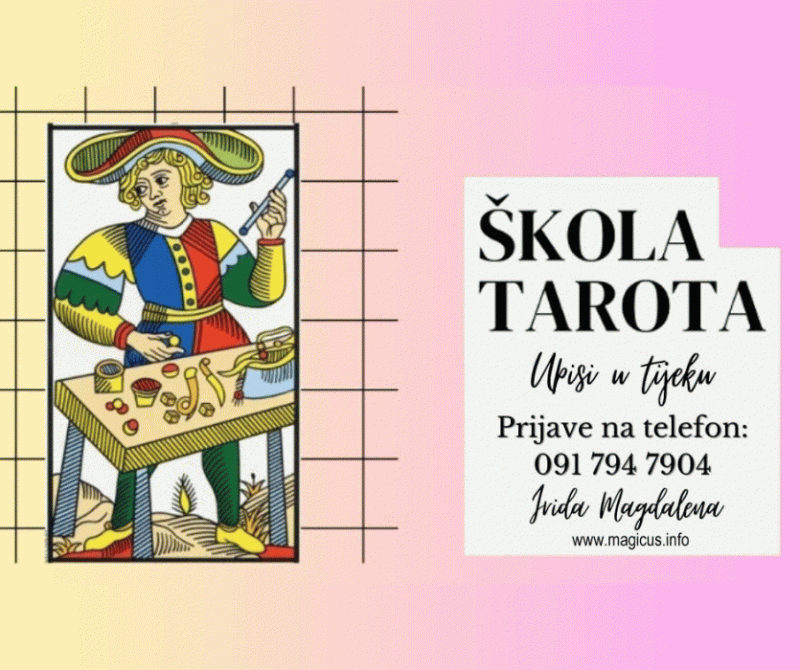




























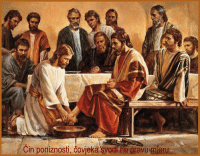




















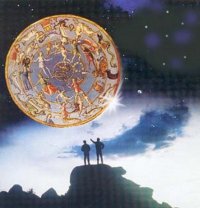

 bglavac
bglavac irida
irida